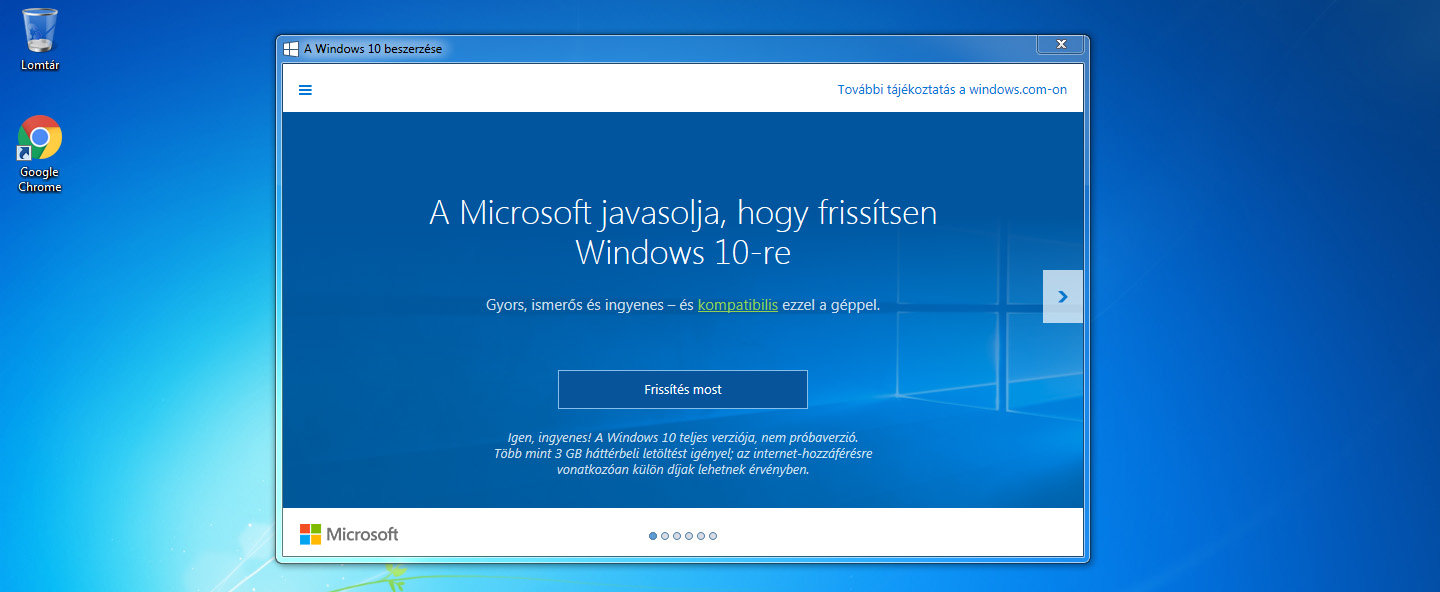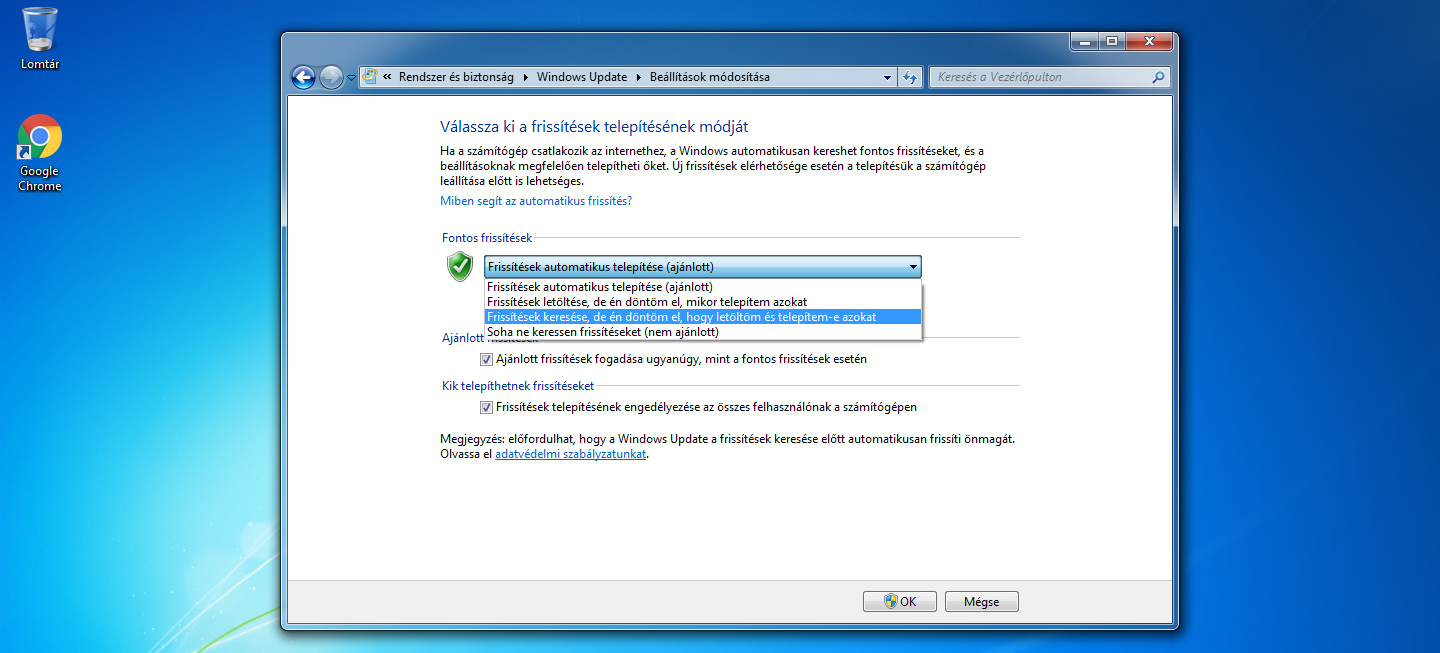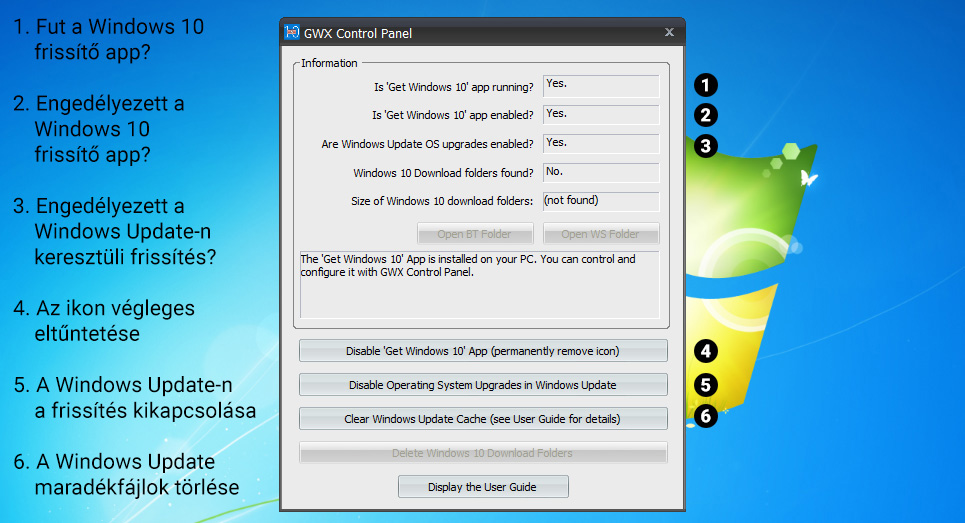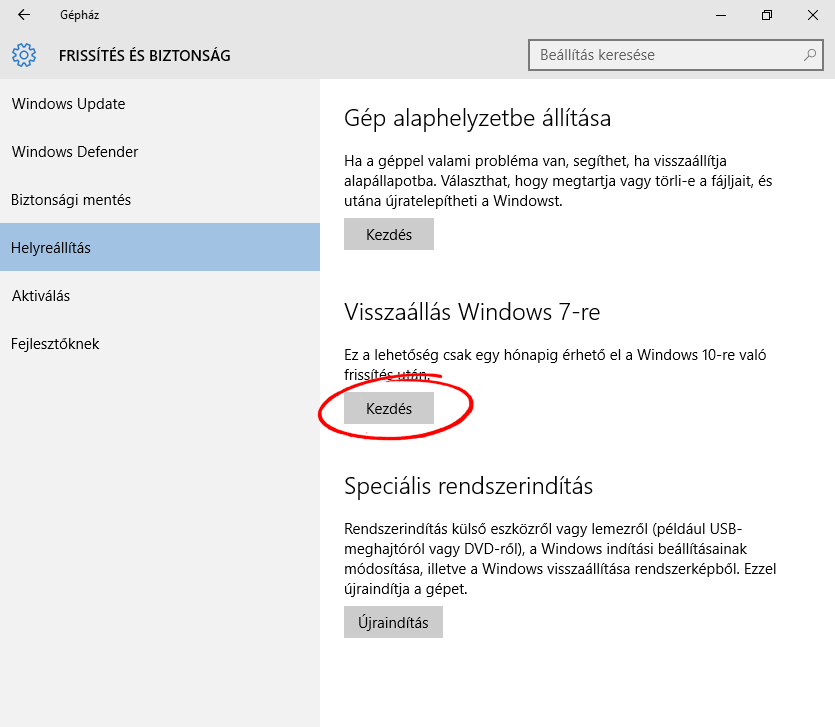A Windows 10 szép és jó, de úgy tűnik a Microsoft vérszemet kapott és minden számítógépre telepíteni akarja. Akkor is, ha te nem akarod.
Hogyan lehetséges ez? A Windows 7-et vagy 8.1-et használók már nyár eleje óta felfedezték az óra mellett a kis zászló ikont. Ezzel tudtuk „lefoglalni” a Windows 10 frissítésünket. Mire megjelent a rendszer, kiderült, hogy erre semmi szükség nem volt.
A Windows 10-re frissítés ugyanis többé-kevésbé hagyományos frissítésként megjelent a Windows Update-ben is. Opcionális frissítésként kijelölhetted, hogy kéred-e vagy sem.
FRISSÍTÉS:
Ugyan döcögős volt a Windows 10 indulása, az elmúlt években egy kiforrott operációs rendszerré vált. Ha a Windows 10 előtti bármilyen verzióját használod a Windows-nak, azt javasoljuk, hogy haladéktalanul frissíts, hiszen számos veszélyesnek ki vagy téve, pláne, ha interneten is használod az eszközöd.
KORÁBBAN ÍRTUK:
„DE AKKOR IS FRISSÍTENI FOGSZ!”
Ami körülbelül egy hete megváltozott, hogy a Windows Update-n belül a Windows 10 frissítést átkategorizálták. Most már nem opcionális, hanem kötelező frissítés.
Mit jelent ez? Ha automatikus frissítésre van beállítva a Windows Update-ed – alapértelmezettként az –, akkor egyszer csak kérdés nélkül letölti a 32 bites rendszerek esetén ~2,6 GB, a 64 bites rendszerek esetén ~3,7 GB-os telepítő képfájlt.
(Nagyításhoz kattints a képre)
Teszi ezt azért, hogy aztán szintén kérdés nélkül fel is telepítse a gépedre. Igen, jól olvastad: nem kérdezi meg se a letöltés, sem a telepítés előtt, hogy biztosan akarod-e.
PREVENCIÓS LÉPÉSEK
De mit tehetsz ez ellen? Kettő dolgot kell tegyél az ügyben. Első körben ki kell kapcsolnod a Windows Update teljesen automatikus működését. Másodszor pedig az óra melletti kis zászló ikonos programot (GWX.exe) kell hatástalanítani.
Az automatikus frissítések kikapcsolása nem jelenti azt, hogy ezentúl ne kapnál frissítéseket. A Windows Update-et megnyitva (a Vezérlőpultban találod) ugyanúgy letöltheted és telepítheted a frissítéseket. A különbség mindössze annyi, hogy mostantól te jelölöd ki mely frissítéseket szeretnéd és melyeket sem.
(Nagyításhoz kattints a képre)
Az automatikus frissítés kikapcsolása:
1. Nyisd meg a Windows Update-t
2. Kattints bal oldalt a Beállítások módosítására
3. A megjelenő ablakban a Fontos frissítések alatti legördülő listából válaszd a „Frissítések keresése, de én döntöm el, hogy letöltöm és telepítem-e azokat” opciót
Innentől kezdve nem lesznek meglepetésszerű frissítések, ami egyébként azért is hasznos, mert így te mondhatod meg mikor frissítsen a laptopod. Ugyanis ilyenkor érzésre jelentősen lelassul a laptopod, hiszen dolgozik a háttérben.
A GWX FRISSÍTŐ APP KIKAPCSOLÁSA
A második lépés a korábban említett GWX.exe kiiktatása. Ez a program felelős az óra melletti Windows 10 frissítés programért, amit egy fehér zászló ikonként látsz.
Korábban sok megoldást lehetett találni az interneten, melyek célja közös volt: törölni a GWX.exe-t. Azonban mint utóbb kiderült, ez nem vezetett célra, hiszen törlés után is újra letöltődik a gépre, ahogy azt tette a legelső alkalommal is.
Tehát nem törölnünk kell, hanem kikapcsolni. Szerencsére létrehoztak erre egy kiváló programot, ami a GWX Control Panel névre hallgat, és itt tudod letölteni. Nem vírusos, ellenőriztük.
A programmal három dolgot tehetsz meg:
● ellenőrizheted aktív-e a rendszereden a Windows 10 frissítő program
● véglegesen letilthatod a Windows 10 frissítő programot
● kikapcsolhatod, a Windows Update letöltse a Windows 10-et
Nem szükséges telepítened semmit, csupán a letöltésre kattintani és elindítani azt. Ezt követően a képen látható, angol nyelvű ablak jelenik meg. Oldalt a funkciók magyar megfelelőjét olvashatod.
(Nagyításhoz kattints a képre)
Ha a „Is Get Windows 10 app running?” és „Is Get Windows 10 app enabled?” kérdésekre igen a válasz, akkor aktív a rendszereden a Windows 10 frissítő program.
A GWX Control Panel használata:
1. Töltsd le és indítsd a programot
2. Kapcsold ki a programot a „Disable ’Get Windows 10’ app (permanently remove icon)” gommbal
3. Kapcsold ki az automatikus frissítést a „Disable Operating System Upgrades in Windows Update” gombbal
4. Opcionális lépés: a "Clear Windows Update Cache" gombbal töröld a Windows Update maradékfájljait (rendszerenként változó, 2-300 MB és 3-4 GB közötti méretű is lehet)
HA MÁR MEGTÖRTÉNT A BAJ
Mit tehetsz akkor, ha már megkezdődött a Windows 10 frissítés letöltése, ne adj isten már el is végezte a géped azt, a tudtod és beleegyezésed nélkül?
Szerencsére különösebb macera nélkül visszatérhetsz Windows 7-re (vagy 8.1-re). A Microsoft nem rejtette el ezt az opciót, bárki számára elérhetővé tette. Ez azért fontos, mert ugyan bármekkora felhajtás is legyen a Windows 10 körül, tiszteletben tartják, ha mégsem tetszik az új rendszer.
(Nagyításhoz kattints a képre)
A Windows 7-re visszatérés:
1. Nyisd meg a Gépházat,
2. Az utolsó, Frissítés és biztonság kategóriát válaszd,
3. Itt a Helyreállítást válaszd a bal oldali menüben
4. Itt fogod megtalálni a „Visszaállás Windows 7-re” opciót.
Amit fontos megjegyeznünk, hogy a frissítés után egyetlen hónapig áll rendelkezésre ez az opció, utána automatikusan törlődnek a régi Windows-od fájljai a merevlemezről (és felszabadul körülbelül 15-25 GB hely).
SZUMMÁZVA
A történelem ismétli önmagát, a Microsoft nem először és nem utoljára volt túlbuzgó. Értjük mi, hogy remek rendszer a Windows 10, de ezzel megint kicsit túlzásba esett a szoftveróriás. Szerencsére mint mindenre, erre is találtunk megoldást!